Joomla는 수많은 좋은 기능과 품질을 갖춘 환상적인 CMS이지만 완전히 새로운 플랫폼으로 마이그레이션하고 시야를 넓히고 싶은 때가 올 수도 있습니다.
Joomla 웹사이트가 있고 Joomla를 WordPress로 마이그레이션할 의향이 있다면 올바른 위치에 오신 것입니다. 제 생각에는 그것은 멋진 아이디어입니다. 한 CMS에서 다른 CMS로 이동할 때 일반적으로 다음과 같은 방법이 있습니다.
- 수동으로
- 전문가 고용
- 도구나 서비스(확장, plugin 또는 외부 소프트웨어)
그리고 이 간단한 가이드를 읽고 이 작업을 어떻게 수행할 수 있는지에 대한 가장 가능성 있는 질문은 더 진행하기 전에 이 기사를 읽게 될 수도 있습니다. 숙련된 개발자라면 첫 번째 옵션을 선택할 수 있습니다.
따라서 여기서는 다음을 사용하여 Joomla를 WordPress로 마이그레이션할 때 세 번째 옵션을 사용하겠습니다. plugin 소위 워드 프레스에 FG 줌라 그리고 그것은 무료입니다 plugin 공식 WordPress.org에서 쉽게 다운로드할 수 있습니다.
여기 이 게시물에서는 단계별 가이드를 통해 Joomla를 WordPress로 쉽게 마이그레이션하는 방법을 보여줍니다. 그럼 여기서 가이드를 시작하겠습니다.
Joomla를 WordPress로 마이그레이션하는 단계
1단계: 로컬 부서 설정의 새 폴더에 WordPress 설치
다음 링크를 통해 WordPress의 최신 버전을 다운로드하세요. 공식 사이트의 경우 www 또는 htdocs 폴더에 설정에 전적으로 의존하는 새 폴더를 만듭니다. 여기서 예를 들어 보겠습니다. joomlamove.
그런 다음 바로 로컬 phpMyadmin을 열고 사용자 계정을 확인하면서 새 데이터베이스를 만드세요.
브라우저에서 WordPress 폴더를 열면 언어 선택을 요청하는 설치 화면이 표시됩니다. 원하는 언어를 선택하고 데이터베이스 정보를 입력하기만 하면 됩니다. 이제 사용자 이름과 비밀번호와 함께 사이트 이름을 선택하면 모든 준비가 완료됩니다. 이제 다음 단계로 나아갈 시간입니다.
2단계: WordPress에 FG Joomla 설치 Plugin
WordPress 대시보드로 가서 간단히 Plugin탭을 클릭한 다음 새로 추가를 클릭하세요.
여기에서 가장 인기 있는 WordPress를 볼 수 있습니다. Plugin그냥 무시하고 오른쪽에 검색창이 있으면 여기에 입력하세요. 워드 프레스에 FG 줌라 Plugins 그런 다음 검색을 시작합니다. 여기서 헷갈리지 마시고 정품을 다운받으세요 plugin 당신이 다른 많은 것을 볼 수 있듯이 plugin그들은 동일한 작업을 효율적으로 수행할 수도 있다고 주장합니다. 여기에서 직접 다운로드할 수 있습니다.
3단계: Joomla 데이터베이스 매개변수 찾기
cPanel로 가서 로그인하고 시스템 탭으로 바로 이동한 후 드롭다운 메뉴 옵션에서 바로 글로벌 구성을 클릭하세요.
바로 당신이 전역 구성 패널, 간단히 다음으로 가세요. 서버 탭- 우리가 찾고 있는 정보는 데이터베이스 설정.
다음 단계를 준비하기 위해 탭을 열어두세요. 여기서 호스트, 데이터베이스 사용자 이름, 데이터베이스 이름 및 데이터베이스 테이블 접두사 값을 복사해야 합니다.
4단계: Joomla 콘텐츠를 WordPress로 가져오기
이제 실제 마이그레이션 프로세스 자체를 진행할 준비가 되었습니다. WordPress 대시보드로 이동하여 도구 탭을 찾은 다음 가져오기 옵션을 선택하기만 하면 됩니다.
를 설치 한 후 plugin 성공적으로 LiveJournal과 함께 카테고리 및 태그 변환기에 있는 Joomla 옵션을 찾은 다음 클릭하기만 하면 됩니다.
여기서 정말 중요한 첫 번째 선택은 이미 WordPress 설치를 수정했다는 것입니다. 즉, 많은 추가 테마를 설치했다는 것입니다. plugin새 페이지를 만드는 것과 함께요. 마이그레이션이 제대로 작동하려면 깨끗한 설치만 필요하므로 원하는 항목을 삭제하려면 빈 WordPress 콘텐츠를 클릭하기만 하면 됩니다. 하지만 그렇게 하기 전에 여기에서 이미 백업을 생성했는지 확인하세요.
여기서는 작성해야 할 매우 간단한 두 개의 필드인 Joomla 사이트 URL을 볼 수 있습니다.
그리고 해당 Joomla 탭에 있는 해당 데이터베이스 매개변수는 지침에 따라 열어두어야 합니다.
아래의 나머지 옵션은 게시물과 함께 기본 Joomla 페이지 상단에 어떤 콘텐츠를 가져올 것인지 자동으로 결정합니다. 여기서는 보관된 게시물을 모두 가져올지 여부를 간단히 선택하거나 해당 게시물을 정기적으로 게시되는 모든 자료로 전송할 수 있습니다.
미디어에 관해 이야기할 때와 마찬가지로 마이그레이션 프로세스가 빠르고 짧기를 원하고 마이그레이션 프로세스가 끝난 후 모든 미디어를 수동으로 업로드하려면 간단히 건너뛸 수 있습니다. 미디어 파일의 크기로 인해 중간에 막힐 수도 있습니다.
반면에 시나리오에 대해 구체적으로 이야기한다면 각 개별 이미지나 미디어 파일에 대해 시간 초과를 설정할 수 있는 강제 미디어 가져오기만 하면 됩니다. 여기서 프로세스가 중단되지 않도록 간단하게 말할 수 있습니다. 어느 시점에 붙어 있습니다.
미디어 옵션 바로 아래에는 Joomla 메타 키워드를 태그로 가져올 수 있는 기능이 있으며 마지막으로 WordPress 사이트에서 바로 게시물을 새 페이지로 가져올 수 있는 옵션이 제공됩니다.
작업이 완료되면 프로세스 중에 오류가 발생하더라도 XNUMX초 동안 모든 선택 사항을 보존하려는 경우 여기에서 설정 저장을 클릭하기만 하면 됩니다. 그런 다음 가져오기 시작/재개를 클릭하고 로그 상자에서 마이그레이션 프로세스가 펼쳐지는 것을 지켜보세요.
마이그레이션 프로세스가 성공적으로 완료되면 마지막 단계를 진행할 준비가 되었다는 메시지가 표시됩니다.
Joomla를 WordPress로 마이그레이션하는 마지막 단계로 이동합니다.
5단계: 내부 링크 수정
모든 일이 순조롭게 진행되었다면 마이그레이션 프로세스는 Joomla에서 WordPress로의 모든 콘텐츠를 완벽한 작업 조건에서 처리한 것입니다. 그러나 내부 링크는 제외됩니다.
내부 링크란 사이트의 다른 페이지를 가리키는 모든 링크를 의미합니다. 걱정하지 마세요 FG Joomla에서 WordPress로 plugin 이 특정 프로세스를 실제로 처리하는 편리한 도구가 있습니다.
여기에서 도구 내의 가져온 탭으로 돌아가서 바로 plugin 설정 페이지를 다시 한 번 누른 다음 오른쪽 하단으로 이동하세요. 여기에서 내부 수정 버튼을 찾을 수 있습니다. 그냥 클릭하세요.
여기에서는 프로세스가 자동화되므로 아무 것도 할 필요가 없으며 작업이 완료되면 수정된 링크 수를 알려줍니다. 마이그레이션된 사이트를 확인하고 모든 링크가 제대로 작동하는지 확인하세요.
편집자 추천 :
-
WordPress의 페이지 SEO 최적화에 대한 쉬운 가이드(SEO 2024)
-
Yoast SEO를 설정하는 방법 Plugin 워드프레스에서 | 단계별 가이드
-
[최신] 최고의 WordPress SEO Plugin 2024년에 사용해야 할 도구 및 도구
-
블로그에서 어떤 WordPress 테마를 사용하고 있는지 확인하는 방법
EndNote: Joomla를 WordPress로 마이그레이션
실제로 CMS를 Joomla에서 WordPress로 이동하는 것은 어려운 작업일 수 있지만 여기서는 간단하고 효과적인 가이드인 Joomla를 WordPress로 마이그레이션을 사용하면 이 작업을 매우 쉬운 방법으로 수행할 수 있습니다. 하지만 여기서는 개발 경험이 거의 또는 전혀 없이 이 작업을 수행하는 것은 좋은 생각이 아닐 수도 있습니다. pluginFG Joomla에서 WordPress까지 작업을 관리할 수 있습니다.
의심의 여지 없이 WordPress는 최고의 최대 규모의 콘텐츠 관리 시스템(CMS) 중 하나이며 수많은 멋진 테마와 pluginWordPress의 다양한 옵션과 함께 제공됩니다.
이 가이드가 귀하의 사이트를 Joomla에서 WordPress로 마이그레이션하는 데 도움이 되기를 바랍니다. 이 모든 것이 잘 작동할 것입니다. 그러나 복잡한 Joomla 웹사이트 설정이 있는 경우 전문가에게 도움을 요청해야 합니다.

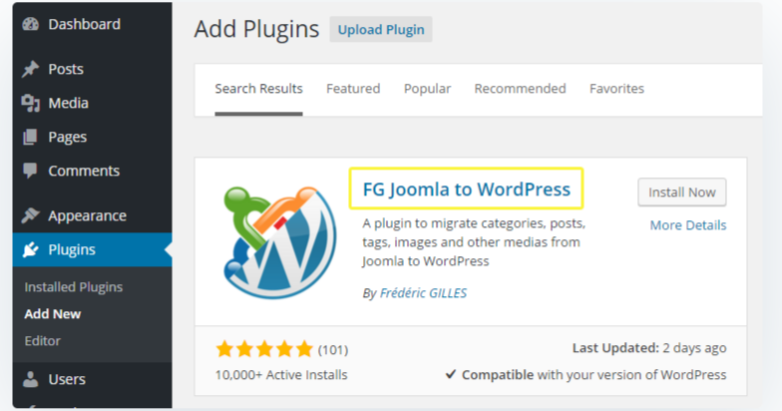
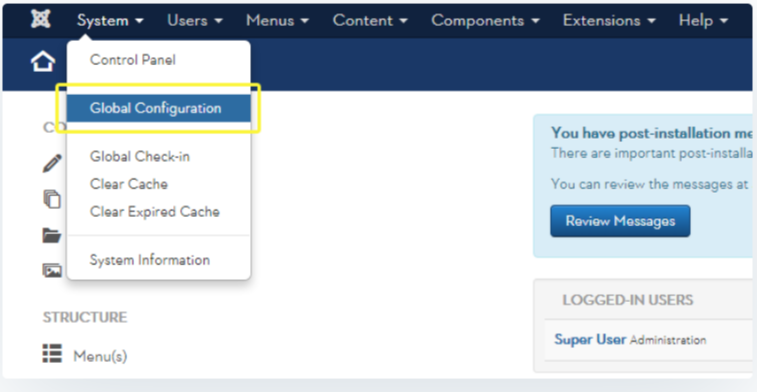
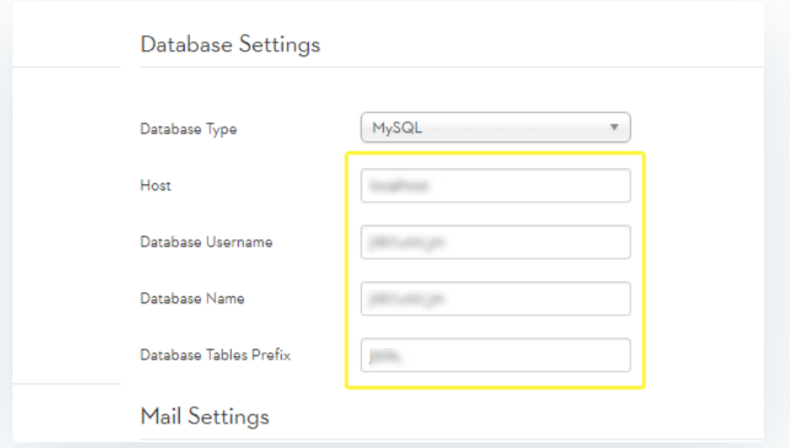
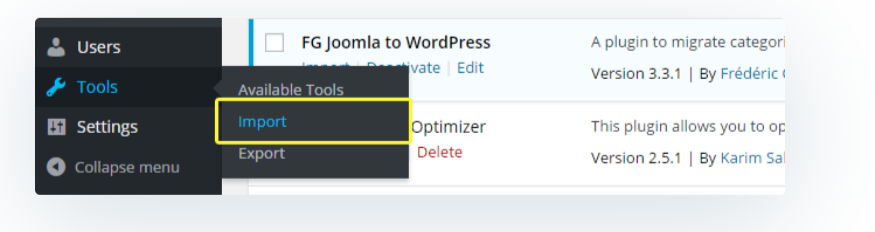
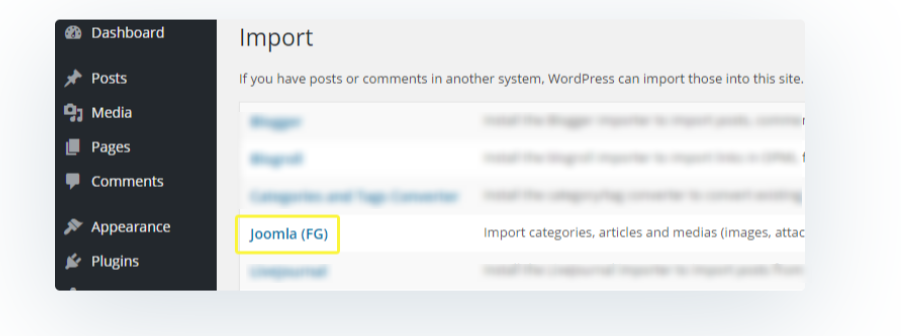
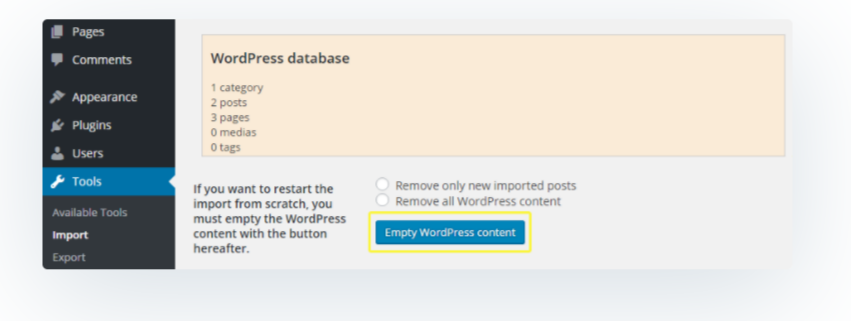
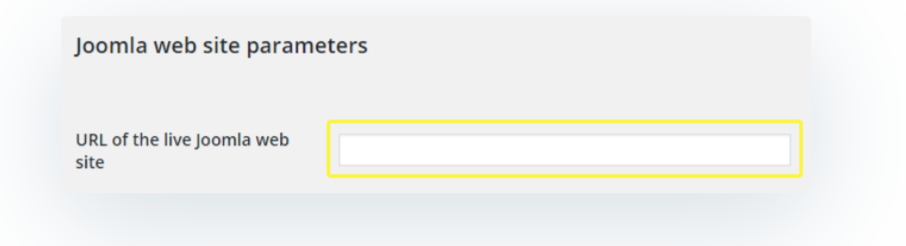
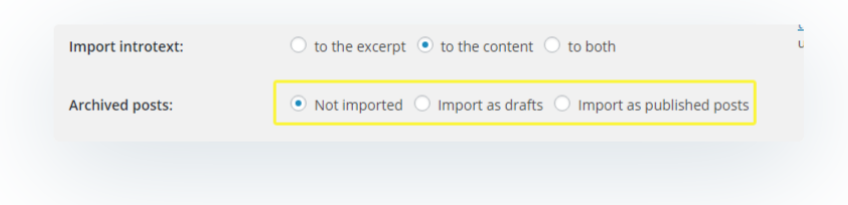
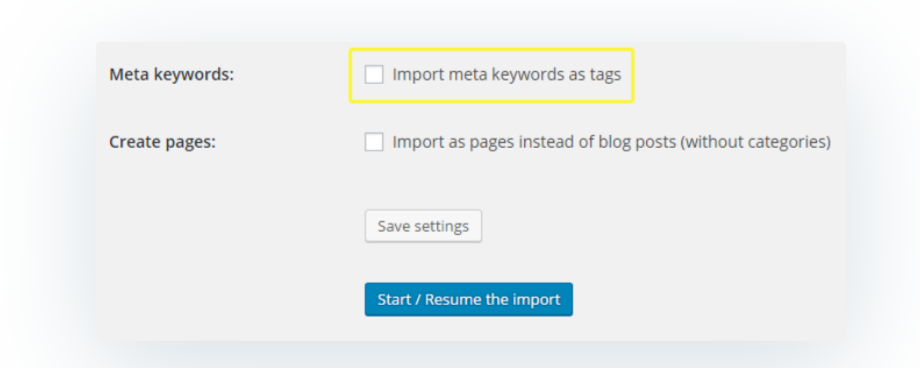
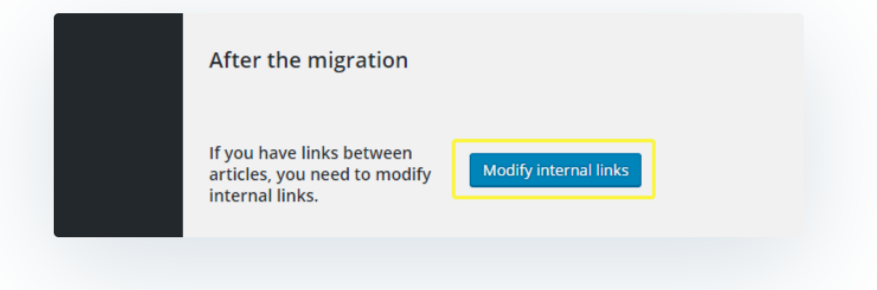



안녕하세요, j'ai bel et bien fait la migration mais je ne suis pas très satisfait sur la présentation actuelle sous wordpress.
Prière d'ajouter une mise en forme
메르
이미 wordpress를 사용하고 있지만 Joomla에서 WordPress로 이동하는 방법에 대한 정말 좋은 기사입니다.
고마워요